虚拟机安装配置centos7
安装
https://blog.csdn.net/babyxue/article/details/80970526
主机环境预设
更换国内yum源 epel源
https://www.cnblogs.com/hanbowen/p/11563388.html
设置时间同步
https://www.cnblogs.com/hanbowen/p/11563757.html
yum install -y chrony
systemctl start chronyd
systemctl status chronyd
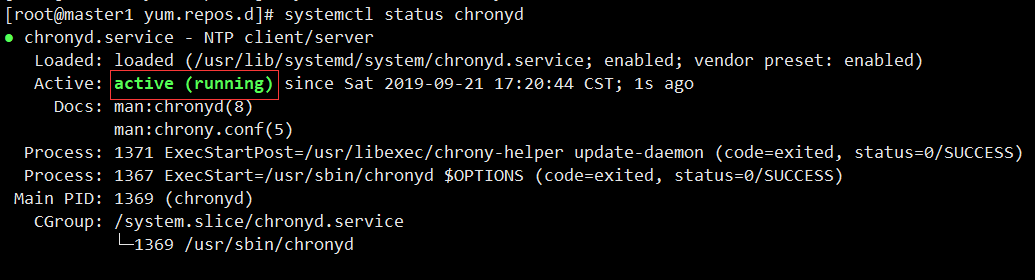
配置静态ip
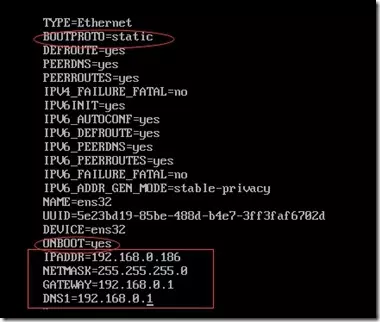
vim /etc/sysconfig/network-scripts/ifcfg-ens33
TYPE=Ethernet
PROXY_METHOD=none
BROWSER_ONLY=no
BOOTPROTO=static #启用静态IP地址
DEFROUTE=yes
IPV4_FAILURE_FATAL=yes
IPV6INIT=yes
IPV6_AUTOCONF=yes
IPV6_DEFROUTE=yes
IPV6_FAILURE_FATAL=no
IPV6_ADDR_GEN_MODE=stable-privacy
NAME=ens33
UUID=6c6759a1-38b9-4421-b06b-aa4d783ea247
DEVICE=ens33
ONBOOT=yes #开启自动启用网络连接
IPADDR=192.168.199.200 #设置IP地址
GATEWAY=192.168.199.1 #设置网关
NETMASK=255.255.255.0 #设置子网掩码
# PREFIXO0=24 #二选一 设置子网掩码
DNS1=114.114.114.114 #设置主DNS
DNS2=8.8.8.8 #设置备DNS
:wq! #保存退出
service network restart #重启网络
ping www.baidu.com #测试网络是否正常

关闭防火墙 firewalld iptables
systemctl status firewalld
systemctl stop firewalld # 临时关闭防火墙
systemctl disable firewalld # 禁止开机启动
[root@localhost ~]# systemctl status firewalld
● firewalld.service - firewalld - dynamic firewall daemon
Loaded: loaded (/usr/lib/systemd/system/firewalld.service; enabled; vendor preset: enabled)
Active: active (running) since Sun 2019-08-25 00:05:51 CST; 11h ago
Docs: man:firewalld(1)
Main PID: 593 (firewalld)
CGroup: /system.slice/firewalld.service
└─593 /usr/bin/python -Es /usr/sbin/firewalld --nofork --nopid
[root@localhost ~]# systemctl stop firewalld
[root@localhost ~]# systemctl status firewalld
● firewalld.service - firewalld - dynamic firewall daemon
Loaded: loaded (/usr/lib/systemd/system/firewalld.service; enabled; vendor preset: enabled)
Active: inactive (dead) since Sun 2019-08-25 11:39:50 CST; 2s ago
Docs: man:firewalld(1)
Process: 593 ExecStart=/usr/sbin/firewalld --nofork --nopid $FIREWALLD_ARGS (code=exited, status=0/SUCCESS)
Main PID: 593 (code=exited, status=0/SUCCESS)
systemctl disable firewalld
[root@localhost ~]# systemctl status iptables
Unit iptables.service could not be found.
重启网络服务
service network restart
生成密钥传到各个节点去 让他们可以互相连接
[root@master ~]# ssh-keygen -t rsa -C "hbw1992@sina.com"
[root@master ~]# cd .ssh/
[root@master .ssh]# ll
total 12
-rw------- 1 root root 1679 Aug 25 12:36 id_rsa
-rw-r--r-- 1 root root 398 Aug 25 12:36 id_rsa.pub
-rw-r--r--. 1 root root 191 Aug 19 22:03 known_hosts
cat id_rsa.pub
[root@master .ssh]# vi .ssh/authorized_keys
把id_rsa.pub加进去
[root@master ~]# scp -r /root/.ssh node1:/root/
配置hosts
vi /etc/hosts
192.168.199.200 master1.hbw.com master1
192.168.199.201 node1.hbw.com node1
192.168.199.202 node2.hbw.com node2
192.168.116.203 node3.hbw.com node3
scp /etc/hosts node1:/etc/hosts
reboot #重启系统
设置主机名为master1.hbw.com(配置hosts了不用做这步)
hostname master1.hbw.com #设置主机名为master1.hbw.com
vi /etc/hostname #编辑配置文件
master1.hbw.com #修改localhost.localdomain为master1.hbw.com
:wq! #保存退出
vi /etc/hosts #编辑配置文件
127.0.0.1 localhost master1.hbw.com #修改localhost.localdomain为master1.hbw.com
:wq! #保存退出
shutdown -r now #重启系统
虚拟机安装配置centos7的更多相关文章
- 长平狐 Android-x86虚拟机安装配置全攻略
Android-x86虚拟机安装配置网上有很多,但是全部说明白的确不多,希望这篇文章能把主要的配置介绍给您,帮助您少走一些弯路. 本文分别针对VMWare和Virtual Box两种虚拟机介绍安装配置 ...
- Android-x86虚拟机安装配置全攻略
转自Android-x86虚拟机安装配置全攻略 注:这里安装从简,具体请参考虚拟机Vmware安装运行安卓4.0详细教程 Android-x86虚拟机安装配置网上有很多,但是全部说明白的确不多,希望这 ...
- KVM 虚拟机 安装配置
原创博文安装配置KVM http://www.cnblogs.com/elvi/p/7718574.htmlweb管理kvm http://www.cnblogs.com/elvi/p/7718582 ...
- VirtualBox安装配置CentOS7(含网络连接配置)
最近需要用到CentOS7,特地在虚拟机上安装一遍,中间走了很多弯路,特地在此处进行记录 前置条件: 1.本地完成Oracle VM VirtualBox,我安装的是6.1版本 2.下载CentOS安 ...
- NAT 模式下虚拟机安装的centos7 ping主机显示connect: Network is unreachable
在虚拟机下安装的centos7使用的网络是NAT模式,安装成功后ping主机地址显示 Network is unreachable 解决方案: 1)使用ifconfig命令查看网卡信息 2)进入/et ...
- Linux入门总结——虚拟机安装配置以及vim简单操作
安装配置ubuntu 安装准备 vittualbox-5.2.22版本(win10) ubuntu-12.04 安装VirtualBox 1.双击VirtualBox-5.2.2-119230-Win ...
- 虚拟机安装+配置federa
安装 安装好后发现鼠标卡卡的,在虚拟机的显示设置里面启用3D加速: 配置 查看 显卡信息:lspci |grep VGA 测试显卡驱动:glxgears 安装必要软件 安装右键打开终端:sudo yu ...
- Linux虚拟机安装配置手册(版本:7.3)
一.准备 ①.安装VMWare 安装步骤省略.我这里使用的版本如下: ②.Linux系统镜像文件: 建议使用最新版本的Linux系统.有些组件对系统内核版本要求比较高,有可能会产生错误. 我这里使用的 ...
- QEMU/KVM虚拟机安装配置
1.安装相关组件: [root@KVM ~]# yum install qemu-img qemu-kvm qemu-kvm-tools virt-manager virt-viewer virt-v ...
随机推荐
- RedisTemplate实现redis分布式锁
RedisLockUtil.java package com.meeno.inner.oa.common.redis; import lombok.extern.slf4j.Slf4j; import ...
- 如何快速排查发现redis的bigkey?4种方案一次性给到你!
本篇文章将以redis的bigkey为主题进行技术展开,通过从认识redis的高性能,bigkey的危害.存在原因.4种解决方案,到模拟实战演练的介绍方式,来跟大家一起认识.探讨和学习redis. 先 ...
- spring4整合hibernate5以及出现的问题解决办法
每一次的学习,都是一小步一小步的进行的,学习语言,重要的是能把hello world写出来 以及在学习过程中出现的问题能够及时的记录并总结 spring目前最新的版本是4.3,而hibernate是5 ...
- SpringBoot五步配置Mybatis
第一步:Maven里面添加mybatis的引用jar包: <!--mybatis--> <dependency> <groupId>org.mybatis.spri ...
- IDEA中的Git操作,看这一篇就够了!
大家在使用Git时,都会选择一种Git客户端,在IDEA中内置了这种客户端,可以让你不需要使用Git命令就可以方便地进行操作,本文将讲述IDEA中的一些常用Git操作. 环境准备 使用前需要安装一个远 ...
- Learning ROS: rqt_console和rqt_logger_level使用
rqt_console:操作.查看log信息 rqt_logger_level:设置log等级 打开node: rosrun rqt_console rqt_console rosrun rqt_lo ...
- tensorflow 单机多卡 官方cifar10例程
测试了官方历程,看没有问题,加上时间紧任务重,就不深究了. 官方tutorials:https://www.tensorflow.org/tutorials/images/deep_cnn githu ...
- 实例说明C++的virtual function的作用以及内部工作机制初探
C++为何要引入virtual function? 来看一个基类的实现: 1 class CBase 2 { 3 public: 4 CBase(int id) : m_nId(id), m_pBas ...
- BUU-CTF[CISCN2019 华东南赛区]Web11
BUU-CTF[CISCN2019 华东南赛区]Web11 页面最下端有提示Build with Smarty ! 确定页面使用的是Smarty模板引擎.输入{$smarty.version}就可以看 ...
- Mybatis-Plus增强包
简介 本框架(Gitee地址 )结合公司日常业务场景,对Mybatis-Plus 做了进一步的拓展封装,即保留MP原功能,又添加更多有用便捷的功能.具体拓展体现在数据自动填充(类似JPA中的审计).关 ...
